Eduroam-en gaude
Kaixo guztioi. Urte luzez saiatzen ibili ondoren… Mondragon Unibertsitateak eduroam WiFi sarea martxan jarri du.
eduroam WiFi sarea Mondragon Unibertsitateko erabiltzaileentzat eskuragarri dago jada eduroam-en federatuta dauden nazioarteko erakunde guztietan, eta Mondragon Unibertsitateko campus guztietan dago eskuragarri eduroam-en federatutako erakundeen erabiltzaileentzat.
Hasteko, hurrengo bideoan eduroam zer den ikusi dezakezue:
https://www.youtube.com/watch?v=1HQbU4KELtk
Dagoeneko eduroam zer den dakizuenez… gure gailuetan nola konfiguratu dezakegun ikusiko dugu. Oso erraza da. Ikusi dezagun nola konfiguratu gailu mota ezberdinetan:
Ordenagailu eramangarriak:
Microsoft Windows
Hasteko cat.eduroam.org webgunean sartuko gara, eta bertan hurrengo irudian ikusten den botoian klik egingo dugu (*):

Irekitzen den orrian, goiko eskuinaldean Mondragon Unibertsitatea erakundea aukeratuko dugu. Hau egitean zerrendan agertzen direnen artean “eduroam-xxx-Mondragon_Unibertsitatea” izeneko instalatzailea jaitsiko dugu (xxx gure sistema eragilea litzateke).
Orain instalatu egingo dugu, eta horretarako jaitsi dugun instalatzailea exekutatuko dugu:

“Siguiente” botoian klik egin eta ohar bat erakusten zaigu instalatzailea Mondragon Unibertsitateko erabiltzaileak garenean soilik funtzionatuko duela adieraziz:
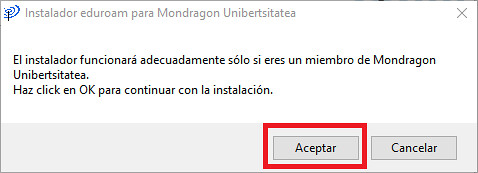
Hurrengo leihoan gure datuak sartu beharko ditugu. Erabiltzailearen eremuan gure erabiltzaileari “@mondragon.edu” gehitu beharko diogu, eta pasahitza eremuan Mondragon Unibertsitateko sarean saioa hasteko erabiltzen duguna sartuko dugu.
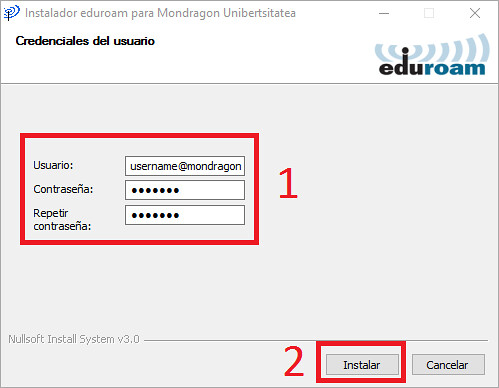
Instalazioak aurrera egingo du, eta bukatzean “Finalizar” botoian klik egingo dugu.
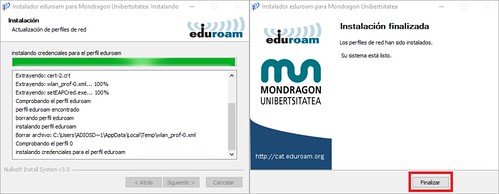
WiFi konexioetara joanez gero, dagoeneko eduroam sarean konektatuta gaudela ikusiko dugu:
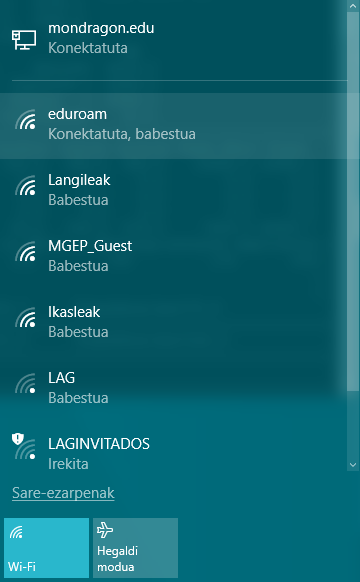
GNU/Linux
Hasteko cat.eduroam.org webgunean sartuko gara, eta bertan hurrengo irudian ikusten den botoian klik egingo dugu:

Irekitzen den orrian, goiko eskuinaldean Mondragon Unibertsitatea erakundea aukeratuko dugu. Hau egitean zerrendan agertzen direnen artean Linux aukeratu eta “eduroam-linux-Mondragon_Unibertsitatea.sh” izeneko fitxategia jaitsiko dugu.
Ondoren fitxategi hori exekutatzeko baimenak emango dizkiogu. Horretarako gure ordenagailuan terminal leiho bat irekiko dugu, fitxategia dagoen direktoriora joango gara eta hurrengo komandoa exekutatuko dugu:
chmod 744 eduroam-linux-Mondragon_Unibertsitatea.sh
Behin hori eginda fitxategia exekutatuko dugu hurrengo komandoaren bitartez:
./eduroam-linux-Mondragon_Unibertsitatea.sh
Hori egitean pantaila ezberdinetan Mondragon Unibertsitateko gure erabiltzaileari “@mondragon.edu” gehituta eta Mondragon Unibertsitateko sarean erabiltzen dugun pasahitza eskatuko zaizkigu.
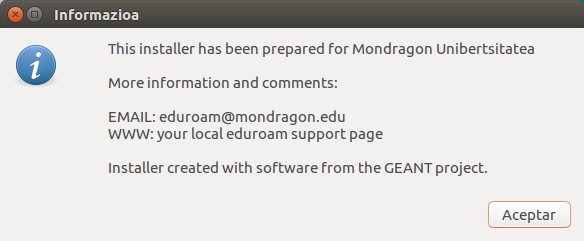
Bukatzean eduroam sarera konektatzeko WiFi profila sortu egingo da, eta WiFi konexioetara joanez gero, dagoeneko eduroam sarean konektatatzeko aukera izango dugu:
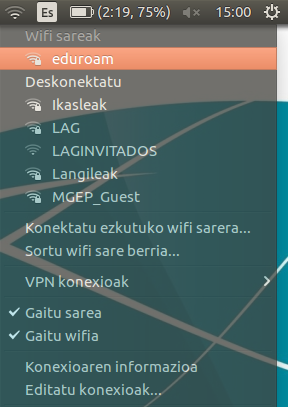
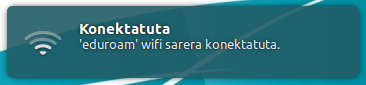
Android gailuak:
Lehenik eta behin eduroam CAT aplikazioa gure gailuan instalatuko dugu. Android-eko Google Play Store-an eskuragarri daukagu, eta behin instalatuta Mondragon Unibertsitatea erakundea eskaintzen digula ikusiko dugu. Hala ez bada, eskuz bilatu beharko dugu.
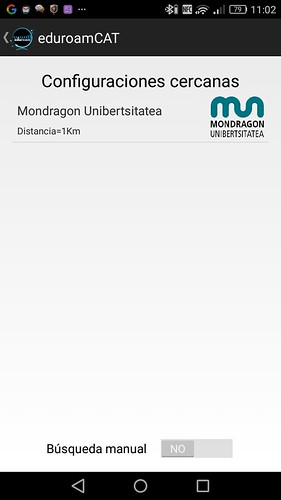
Ondoren sortuko duen profilaren informazioa erakutsiko zaigu, eta bertan “Instalar” botoian sakatu dugu.
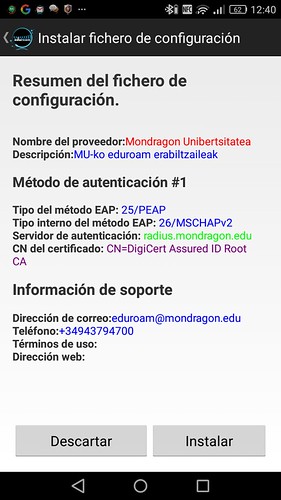
Hori egitean, gure erabiltzailearekin identifikatuko gara atzetik “@mondragon.edu” gehituta eta pasahitza eremuan Mondragon Unibertsitateko sarean saioa hasteko erabiltzen duguna sartuko dugu.

Behin identifikatuta hurrengo leihoa agertuko zaigu:
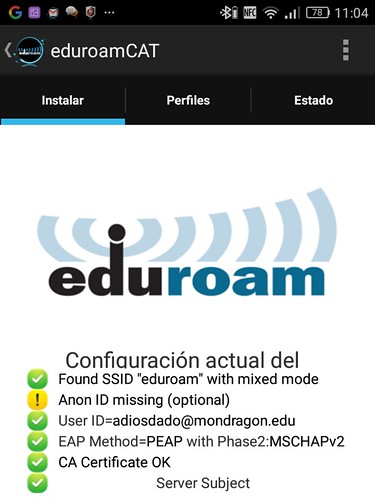
Gure gailuko WiFi konexioetara joanez gero, dagoeneko eduroam sarean konektatuta gaudela ikusiko dugu:
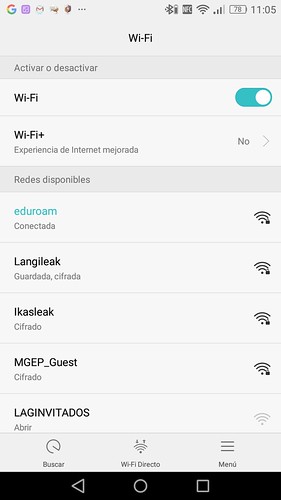
iOS gailuak:
Lehenik eta behin gure gailuan Safari nabigatzailea ireki eta cat.eduroam.cat webgunean sartuko gara. Bertan hurrengo leihoa zabalduko zaigu eta Mondragon Unibertsitatea erakundea aukeratu beharko dugu.
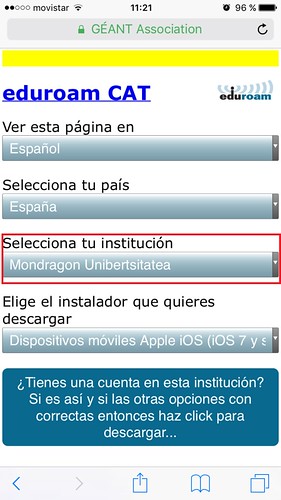
Behin erakundea aukeratuta “Descarga el instalador para dispositivos móviles Apple iOS” botoian sakatuko dugu.
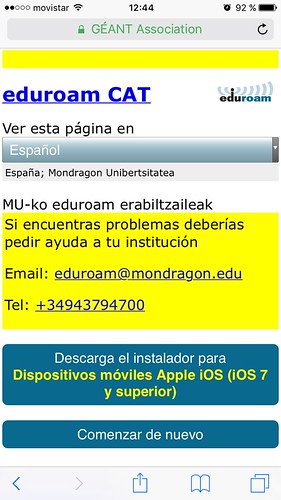
Orduan gure gailuan eduroam-eko profila instalatzeko leihoa zabalduko zaigu.
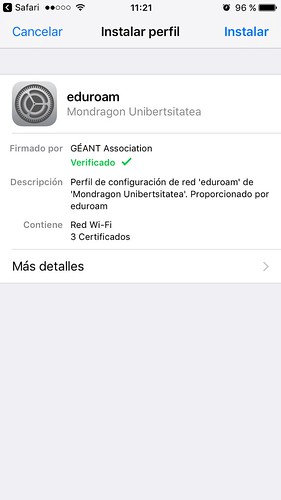
Gure gailuaren segurtasun kodea sartuko dugu…
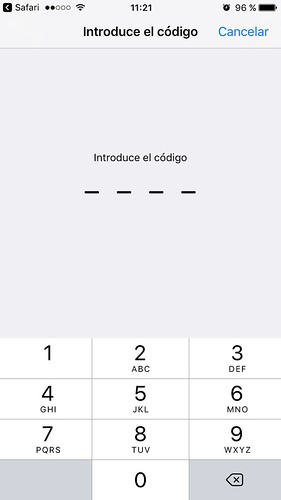
… eta profilarekin batera ziurtagiri digitalak instalatuko direla dioen mezu bat agertuko zaigu eta “Instalar” botoian sakatuko dugu
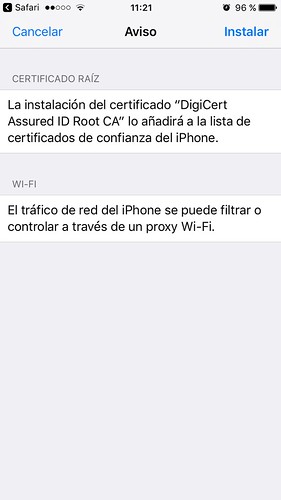
Mondragon Unibertsitateko gure erabiltzailearekin identifikatuko gara atzetik “@mondragon.edu” gehituta.
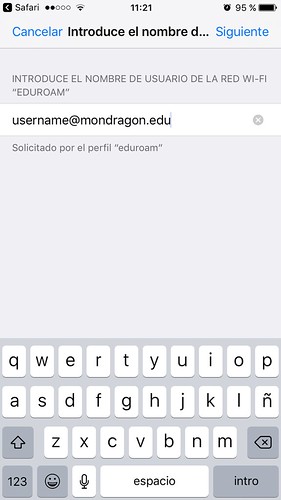
Pasahitza eremuan Mondragon Unibertsitateko sarean saioa hasteko erabiltzen duguna sartuko dugu
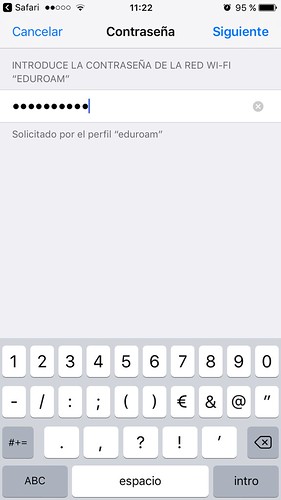
Behin hori eginda profila instalatuta egongo da…
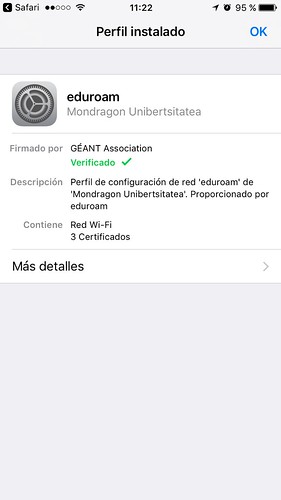
… eta gure gailuko WiFi konexioen zerrendara joanez gero eduroam sarera konektatzeko aukera dugula ikusiko dugu.
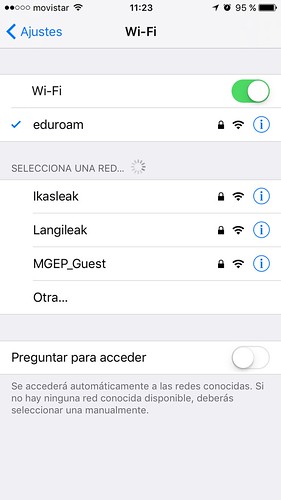
Post hau lagungarria izango zaizuela espero dugu, eta gogoratu edozein zalantza izanez gero eduroam@mondragon.edu e-posta helbidea eskuragarri daukazuela.
Ondo izan.
(*): eduroam.cat webgunea eta instalatzailea oraindik ez daude euskaraz eta irudiak gazteleraz daude. Mondragon Unibertsitatea euskaratzean laguntzeko prest agertu da, espero dezagun laster biak euskaraz izatea.

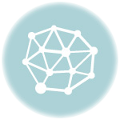
Oso post interesgarria Iñigo. Azalpen argiak eta oso ulerterraza, lan bikaina, bai jauna